La creación de modelos en 3D puede parecer intimidante al principio, especialmente si trabajas con software como SketchUp. Sin embargo, la interfaz intuitiva de SketchUp hace que comenzar sea fácil y acogedor. En esta guía, te mostraré cómo crear un objeto 3D paso a paso, desde la base hasta el coloreado.
Principales conclusiones
- SketchUp es un software fácil de usar para modelar objetos en 3D.
- El inicio con una forma básica generalmente se realiza a través de geometría 2D.
- Modelar se lleva a cabo mediante diversas herramientas que te ayudan a dar vida a tus ideas.
- La coloración para diferentes materiales se organiza en grupos.
Guía paso a paso
Comenzaremos con la interfaz básica y crearemos nuestro primer modelo 3D en SketchUp.
Configurar SketchUp
Antes de comenzar a modelar, descarga la versión gratuita de SketchUp Make. Con esta versión, puedes utilizar las funciones básicas que son suficientes para nuestro proyecto.
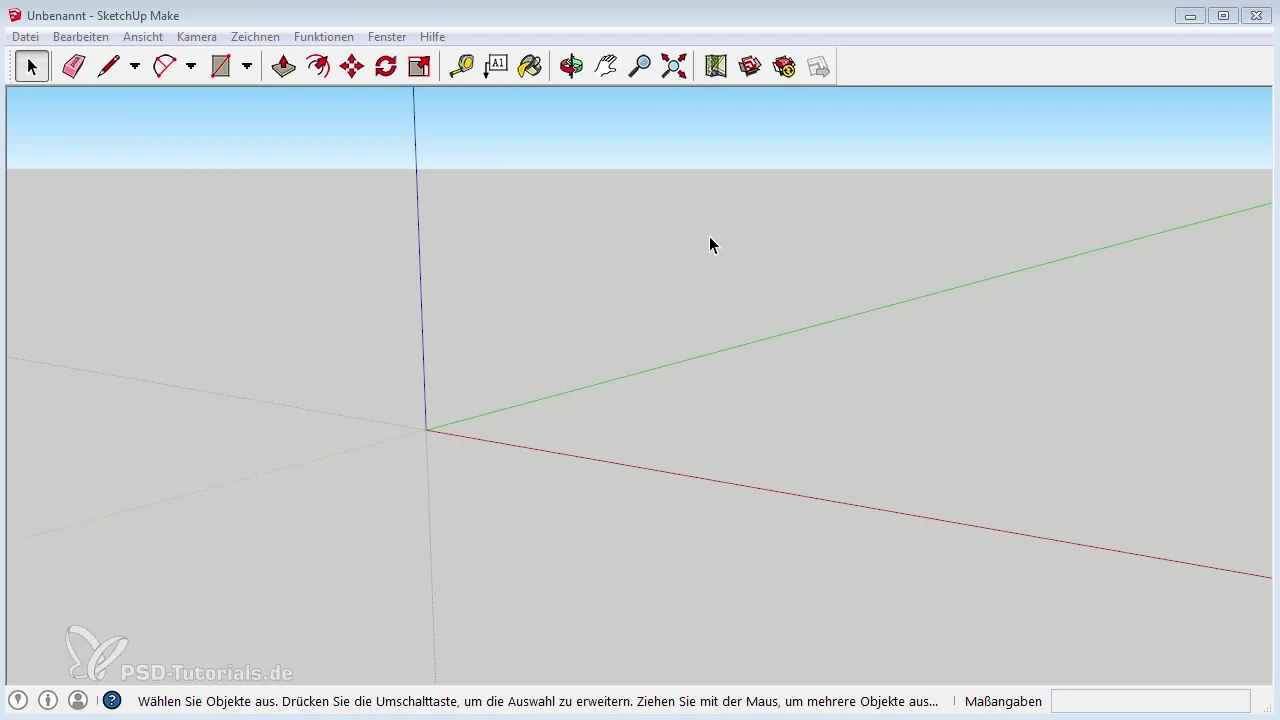
Crear la base
Para empezar, crea un rectángulo, ya que planeamos un edificio futurista. Esta base servirá como base para tu modelo. Arrastra el rectángulo al tamaño deseado, sin que las medidas exactas sean decisivas al principio.
Dividir el modelo
Para crear formas más complejas, es importante dividir la superficie. Con la herramienta de lápiz, puedes dibujar líneas rectas en la superficie que funcionen como líneas divisorias. Asegúrate de colocar las líneas en los puntos correctos para lograr el diseño deseado más tarde.
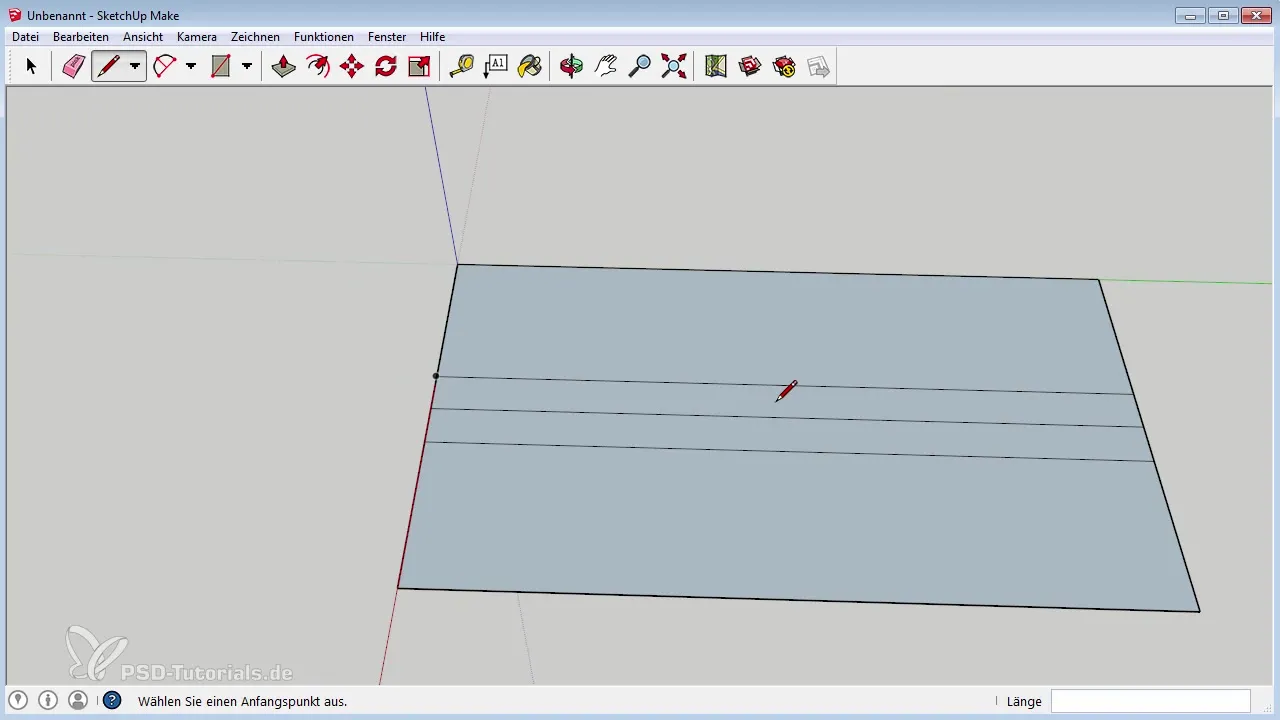
Ajustar alturas
Con la herramienta de "Empujar/Tirar", ahora puedes llevar tu superficie 2D a la tercera dimensión. Al hacer clic en la superficie y tirar del mouse hacia arriba, puedes crear diferentes alturas. Asegúrate de ajustar la altura uniformemente para garantizar un diseño armonioso.
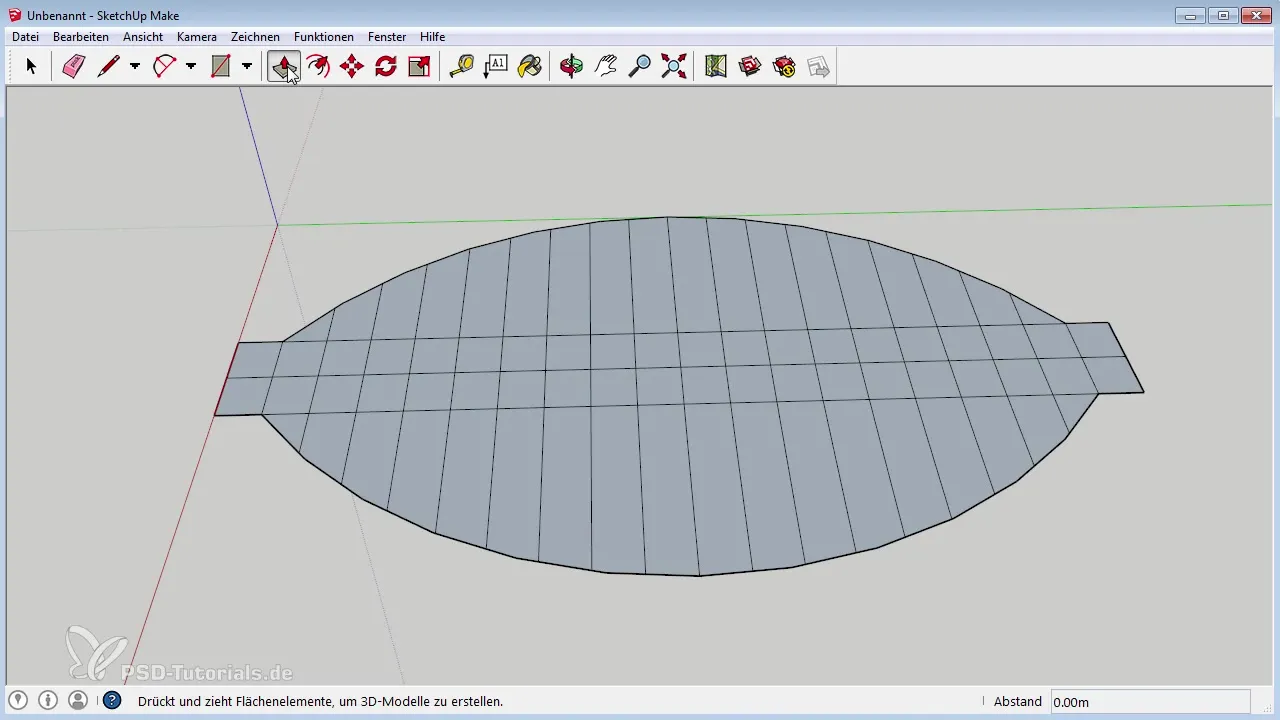
Agregar costillas
Ahora agrega costillas o estructuras de soporte adicionales. En el borde de la base, puedes trabajar nuevamente con la herramienta de lápiz para dibujar más líneas para las costillas. Posiciona estas líneas estratégicamente para garantizar la estabilidad de tu construcción.
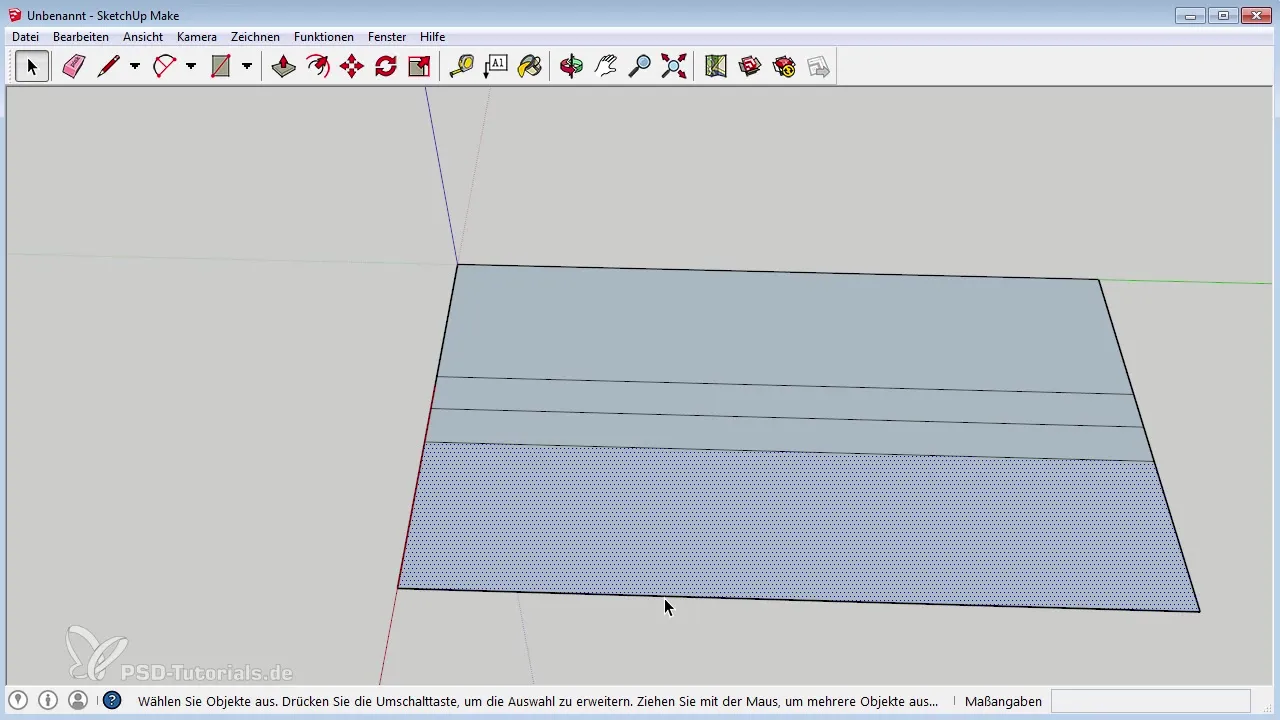
Optimizar líneas y accesos
Elimina líneas innecesarias con la herramienta de borrado. Es importante mejorar la navegación dentro del modelo para que siempre tengas una vista general de tu progreso. Con el botón del medio del mouse, puedes rotar, y manteniendo presionada la tecla Shift, puedes moverte en la vista.
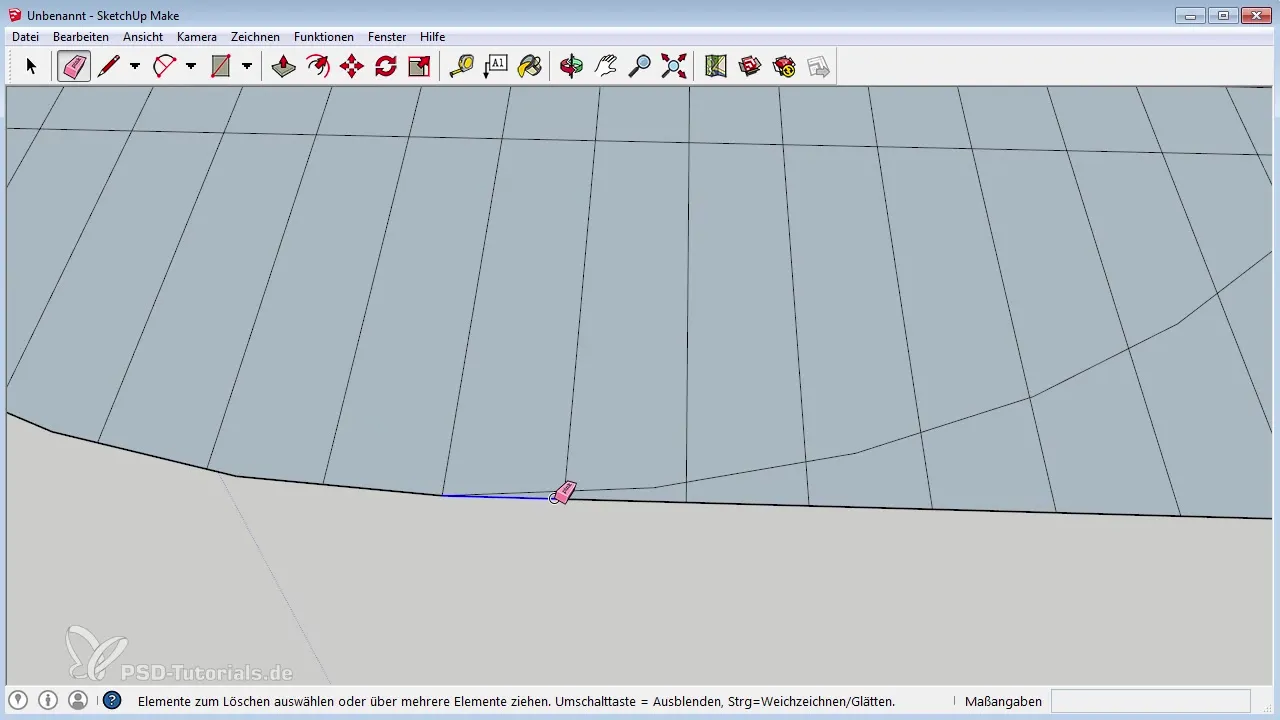
Refinar la estructura
Cuando estés satisfecho con la forma básica, verifica las estructuras en busca de simetría y equilibrio. Si es necesario, ajusta las alturas y los anchos para asegurarte de que el modelo se vea realista y atractivo.
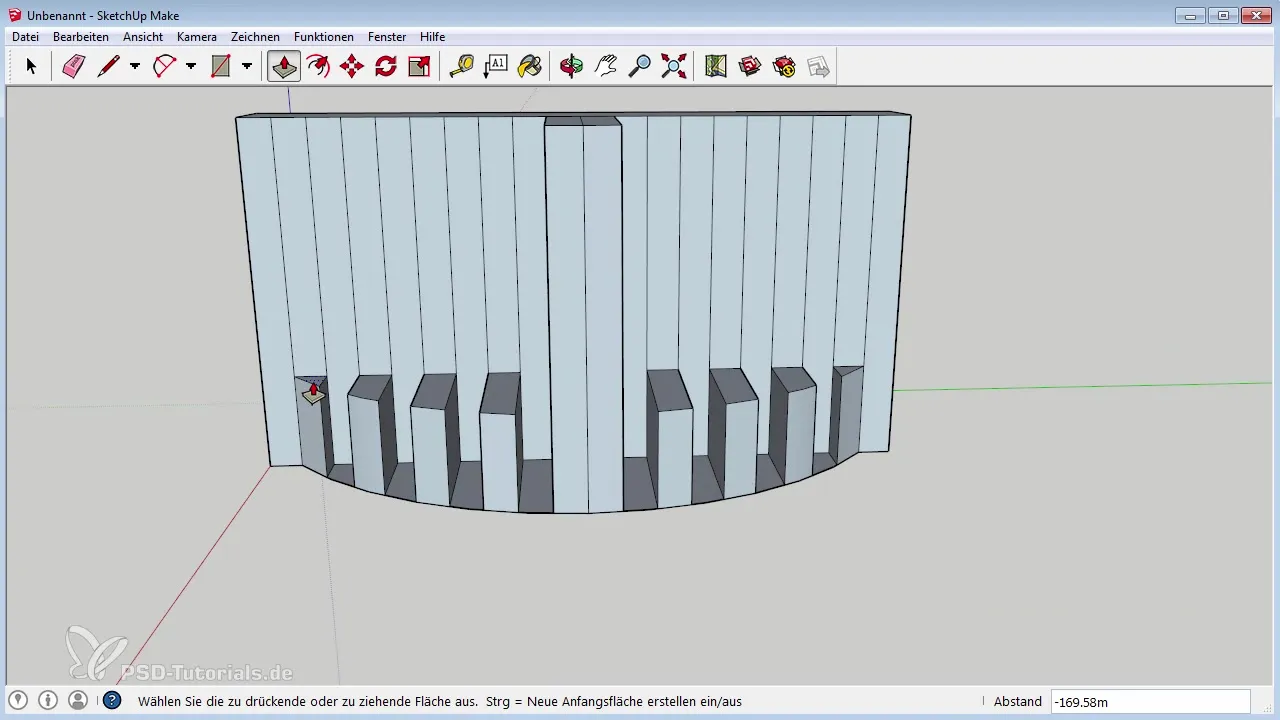
Definir materiales
Para darle más realismo a tu modelo, agrega materiales. Selecciona diferentes grupos dentro de tu modelo y asígnales diferentes colores o texturas. Así, tu edificio parecerá más vivo en Photoshop.
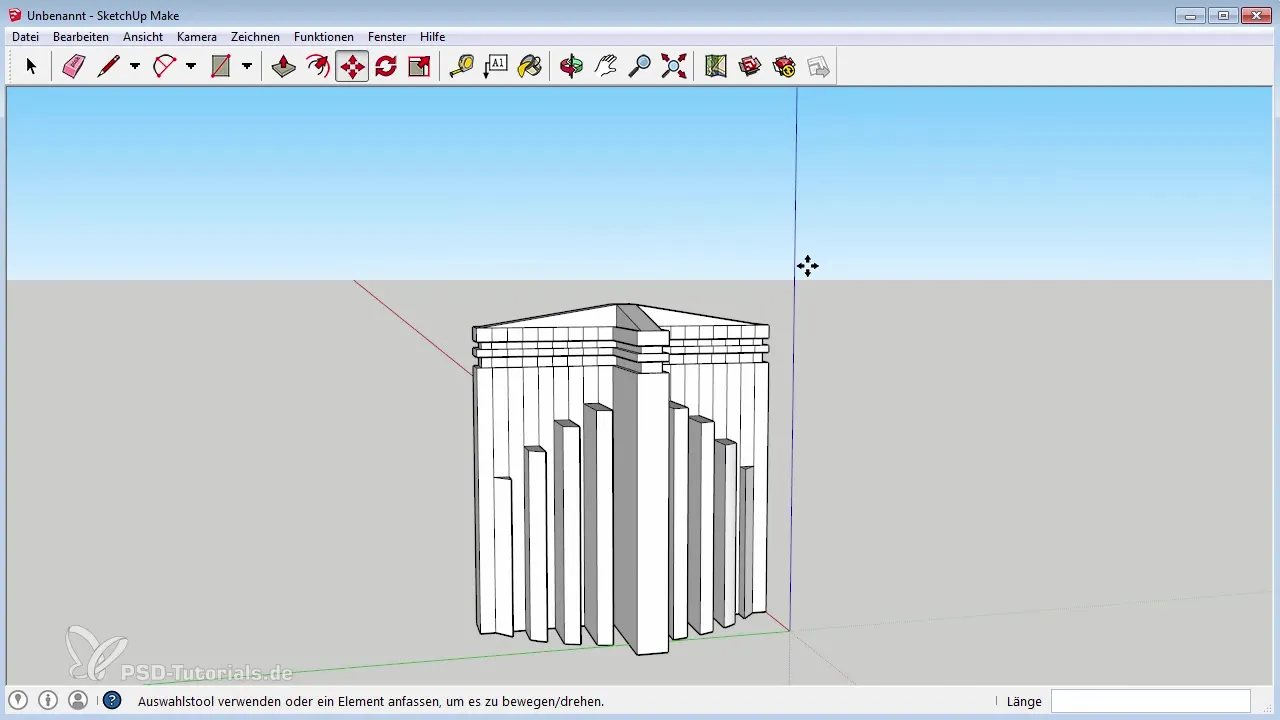
Exportar el modelo
Cuando estés satisfecho con tu modelo, guárdalo como un archivo DAE. Esto es importante, ya que Photoshop puede leer fácilmente este archivo. Asegúrate de elegir un nombre de archivo claro y comprensible para facilitar la edición posterior.
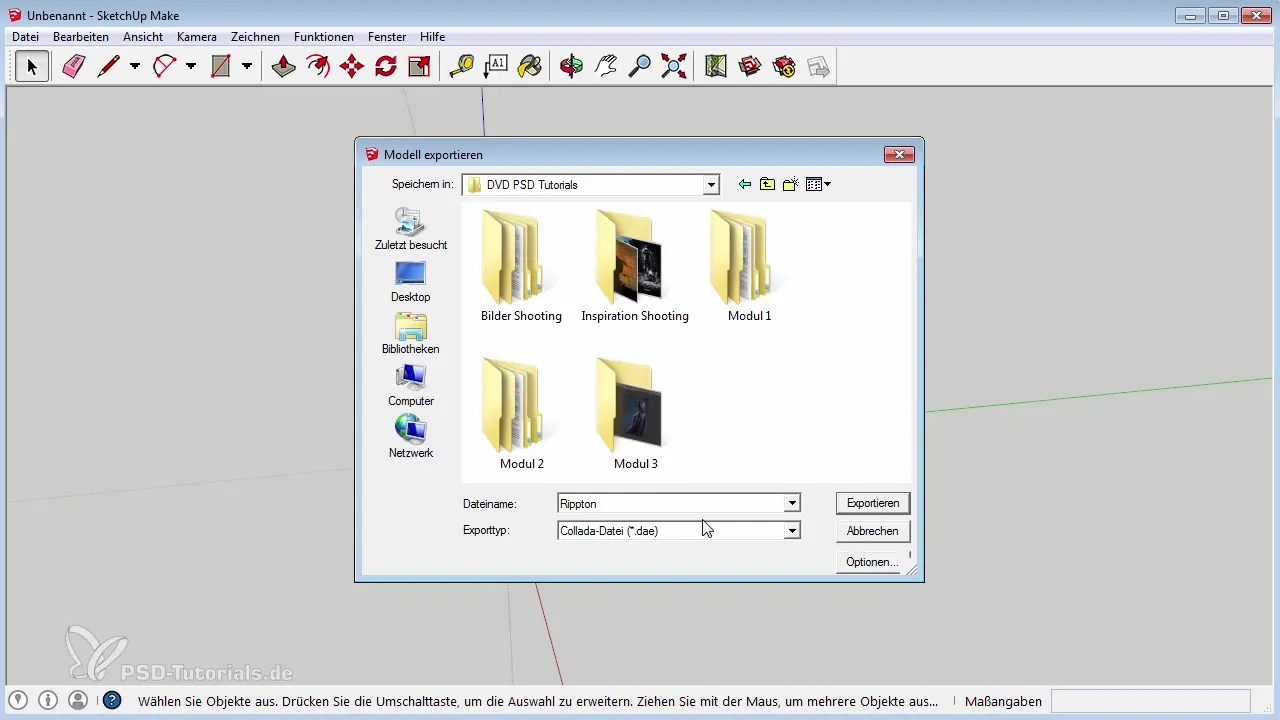
Resumen – Crear objetos 3D en SketchUp
En esta guía, has aprendido cómo crear un modelo 3D con SketchUp. Desde la base hasta la estructura y la exportación final, has conocido las herramientas y técnicas para diseñar tu propio objeto 3D. Gracias a la interfaz intuitiva de SketchUp, nada se interpone en el modelado de diseños impresionantes.
Preguntas frecuentes
¿Cómo descargo SketchUp?SketchUp se puede descargar gratuitamente desde el sitio web oficial.
¿Es SketchUp adecuado para modelos complejos?SketchUp es especialmente adecuado para formas geométricas, mientras que los modelos orgánicos son más difíciles de crear.
¿Qué archivo debo utilizar para exportar?Exporta tu modelo como un archivo DAE para poder editarlo en Photoshop.


